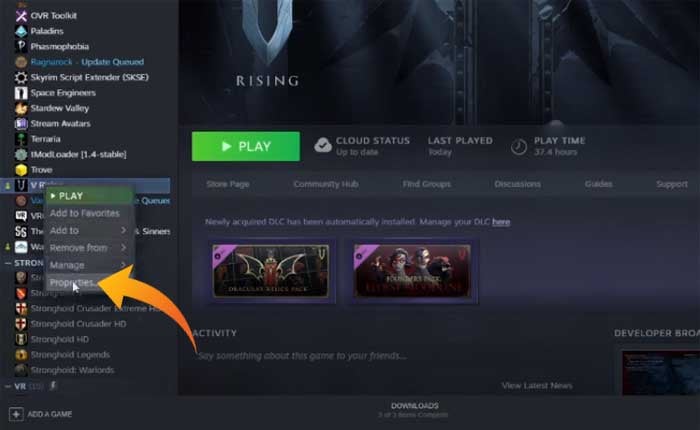
Vライジングのプライベートサーバー設定を変更しますか? 答えが「はい」の場合、あなたは正しい場所にいます。
V Rising は、Stunlock Studios によって開発され、Level Infinite によって発行された、新しくリリースされたアクション ロールプレイング サバイバル ゲームです。
これは、その魅力的なゲームプレイとストーリーにより、人気を集め続けている素晴らしいゲームです。
ただし、V Rising では、プレイヤーはローカル サーバーでプレイすることも、カスタマイズされた設定でプライベート サーバーを作成することもできます。
プレイヤーはゲームを開始する前にサーバー設定をカスタマイズできますが、ゲームが開始された後は変更を加えません。
現在、一部の V ライジング プレイヤーが V ライジングのプライベートサーバー設定を変更する方法を探しています。
あなたがそれらのプレイヤーの一人であれば、心配しないでください。 このガイドでは、V Rising のプライベートサーバー設定を変更する手順を段階的に説明します。
したがって、読み続けて、手順を見逃したり飛ばしたりしないようにしてください。
V Risingでプライベートサーバーの設定を変更するにはどうすればよいですか?
V ライジング ゲームのサーバー設定を変更すると、追加の設定オプションを追加したり、ゲーム設定をカスタマイズしてゲーム体験を向上させることができます。
Vライジングでプライベートサーバーの設定を変更したい場合は、以下の手順で行うことができます。
サーバー設定の変更を始める前に、必ず以前のゲーム設定のバックアップを作成してください。
設定が失われる可能性は非常に低くなりますが、バックアップを作成すると設定が失われるのを防ぐことができます。
Vライジングでプライベートサーバー設定を変更する方法は次のとおりです。
- まず、 Steamクライアント そして、に行きます 図書館。
- インストールされているゲームのリストから、 Vライジング ゲームを右クリックします。
- メニューから、 プロパティ。
- プロパティの下で、 をクリックします。 ブラウズ 上部の をクリックしてゲームファイルを開きます。

- 案内する VRising_Server > VRisingServer_Data > VRising_Assets > 設定。
- ここで探してください 「ServerGameSettings.json」 ファイルをダブルクリックして開きます。

- このファイルにはすべてのゲーム設定が含まれているため、ファイル内は何も変更しないでください。
- ウィンドウを最小化します。
- 次に、 Windows 検索バー そして検索してください %アプリデータ%。
- これにより、Roaming フォルダーが開き、AppData フォルダーに戻って、 LocalLow > Stunlock Studios > VRising > セーブ。
- ここに保存ファイルが表示されるので、ダブルクリックして開きます。

- さあ、ここに行ってください 蒸気 もう一度起動して、 VRising ゲーム。
- ゲームを開いたら、設定を変更したいサーバーを実行し、 を押します。 “ESC” メインメニューを開きます。
- これにより、次の下に新しいファイルが作成されます。 保存 下の画像にあるように、フォルダー。

- そのファイルを開き、ダブルクリックします 「ServerGameSettings.json」。

- このファイルを開いた後、前に開いた最初の「.json」ファイルを開きます。
- 両方のファイルを並べて配置し、どのファイルが最初のファイルで、どのファイルが今開いたのかを覚えておいてください。

- ここで、サーバーに設定を追加したい場合は、最初の JSON ファイルからその設定を検索してコピーし、2 番目の JSON ファイルに貼り付けて、必要に応じて変更するだけです。
- たとえば、Clain Size を追加する場合 プライベートサーバーにアクセスするには、 クレインサイズ 最初の JSON ファイルの設定。

- 行全体をコピーし、サーバーの JSON ファイル (2 番目に開くファイル) の任意の場所に貼り付けます。

- 次に、追加するクランの数を変更して変更します。
- 完了したら、ファイルを保存します。
- 同様に、最初のファイルから設定をコピーしてプライベート サーバー ファイルに貼り付けると、その設定がサーバーに追加されます。
- 変更を確認するには、ゲームを開いて「続行」をクリックし、「詳細設定を表示」をクリックします。

- これによりサーバー設定が開き、Clain Size 設定が追加されていることが確認できます。

- 変更した設定が表示されない場合は、戻って設定をもう一度開きます。
以上、Vライジングでプライベートサーバーの設定を変更する方法でした。
